
Dr.Fone Sanal Konumu Çalışmıyor mu? Yaygın Sorunlar ve En İyi Alternatif

Wondershare'in bir ürünü olan Dr.Fone Virtual Location, GPS konumlarını taklit etmek için tasarlanmış güçlü bir araçtır. Bu yazılım, Pokémon GO gibi uygulamalar, flört uygulamaları ve bölge kısıtlamalı hizmetler için yaygın olarak kullanılmaktadır. Ancak kullanıcılar sıklıkla sorunlarla karşılaşıyor ve çoğu kişi "Dr.Fone Sanal Konumu çalışmıyor" gibi sorunlara çözüm arıyor.
Bu yazıda Dr.Fone Sanal Konumunun çalışmadığı genel sorunları, nedenlerini ve bunların nasıl düzeltileceğini tartışacağız. Ek olarak, kesintisiz GPS sahtekarlığının sağlanması için en iyi Dr.Fone Sanal Konum alternatifini vurgulayacağız.
Dr.Fone Sanal Konumunu kullanırken (genellikle Wondershare paketinin bir parçası olarak indirilir), aşağıdaki sorunlarla karşılaşabilirsiniz:
Sorun: Araç, akıllı telefonunuzu tanıyamıyor veya USB bağlantısı kuramıyor.
Nedeni: Arızalı USB kabloları, USB hata ayıklamasının devre dışı bırakılması veya cihaz izinlerinin verilmemesi gibi sorunlar.
Sorun: Sahte GPS konumu sıfırlanıyor veya Pokémon GO gibi oyunlarda etkili bir şekilde çalışmıyor.
Neden: Konum sahteciliğini veya uygunsuz yazılım ayarlarını tespit eden uygulamalarla çakışmalar.
Sorun: Yazılım kullanım sırasında çökerek konum simülasyonunu bozuyor.
Neden: Yetersiz sistem kaynakları veya yazılımdaki hatalar.
Sorun: Pokémon GO gibi uygulamalar kimlik sahtekarlığını, hata göstermeyi veya hesapları kısıtlamayı tespit ediyor.
Neden: Dr.Fone, gelişmiş algılama önleyici maskeleme araçlarına sahip değildir.
Sorun: Wondershare spoofer indirmesi sırasında eksik kurulumlara veya eksik özelliklere yol açan sorunlar.
Neden: Güncel olmayan yazılım sürümleri veya eksik kurulumlar.
Bu sorunları anlamak, temel nedeni belirleyip çözmenin anahtarıdır ve Dr.Fone gibi araçların Pokémon GO dahil konum tabanlı uygulamalar için verimli bir şekilde çalışmasını sağlar.
Dr.Fone Sanal Konumunun çalışmaması faaliyetlerinizi kesintiye uğrattıysa, işleri tekrar yoluna koymak için ayrıntılı çözümler aşağıda verilmiştir:
Eksik kurulumlar, GPS sahteciliği gibi hatalı çalışan özelliklere yol açabilir. İşte bunu düzeltmenin adımları:
Adım 1. Dr.Fone Virtual Location'ın geçerli sürümünü kaldırın.
Adım 2. Resmi Wondershare web sitesini ziyaret edin ve sahtekarlık aracını yeniden indirin.
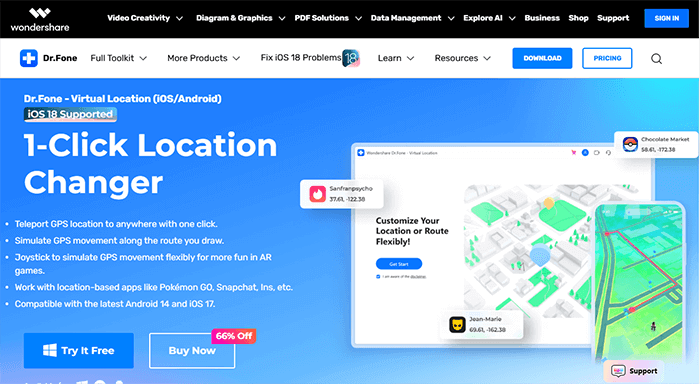
Adım 3. Kurulumu tamamlayın ve bilgisayarınızı yeniden başlatın.
Güncel olmayan sürümler genellikle etkili bir şekilde sahtecilik yapmakta başarısız olur veya uyumluluk sorunlarıyla karşılaşır.
1. Adım. Dr.Fone'u başlatın ve “Ayarlar” menüsüne gidin.
Adım 2. Güncellemeleri kontrol edin. Varsa bunları indirip yükleyin.
3. Adım. Yazılımı yeniden başlatın ve GPS sahteciliği yapmayı deneyin.
Pokémon GO gibi oyunlar, GPS yanıltma araçlarına karşı oldukça hassastır. Doğru ayarlar başarılı bir sahtekarlık sağlar.
Android
"Ayarlar" > "Konum"a gidin ve "Yüksek Doğruluk Modu"nu etkinleştirin.
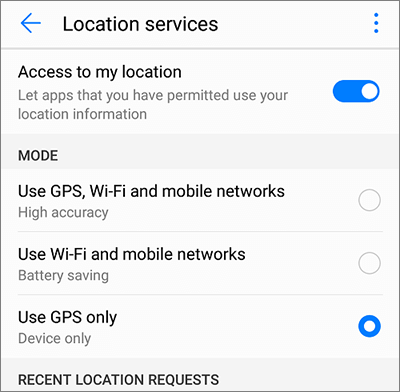
iOS
"Ayarlar" > "Gizlilik" bölümünde Konum Hizmetlerinin etkinleştirildiğinden emin olun.

Hem cihazınızı hem de Dr.Fone Sanal Konum aracını yeniden başlatın.
Kararsız bağlantılar, konum sahteciliği araçlarının çalışmasını engelleyebilir. En güvenli bahis orijinal bir USB kablosu kullanmaktır. Kablonun kişisel bilgisayarınıza ve cihaza güvenli bir şekilde bağlandığından emin olun. Android kullanıcısıysanız Geliştirici seçenekleri altında Android USB hata ayıklamayı da etkinleştirmeniz gerekir.

Pokémon GO için sahtecilik başarısız olursa, oyunu yeniden yüklemek uygulama düzeyindeki çakışmaları çözebilir.
1. Adım. Pokémon GO'yu cihazınızdan kaldırın.
2. Adım. Uygulama ayarlarından önbelleği ve verileri temizleyin.
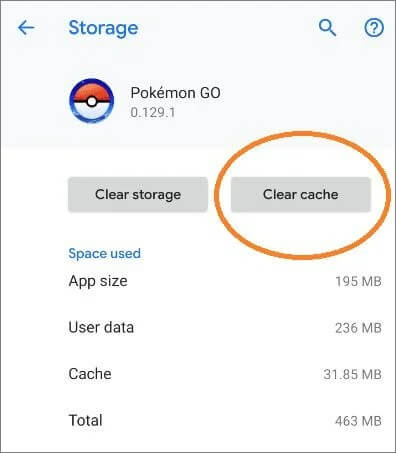
3. Adım. Oyunu yeniden yükleyin ve Dr.Fone Sanal Konumunu kullanarak sahtekarlığı yeniden deneyin.
Yukarıdaki yöntemler başarısız olursa, Location Changer gibi daha güvenilir bir alternatifi düşünün. Dr.Fone Sanal Konum'a benzer işlevsellik sunar ancak nispeten daha düşük bir fiyata. Jailbreak işlemine gerek kalmadan, basit işlemlerle GPS konumunun kolayca değiştirilmesine olanak tanır. Ek olarak, gerçek hareket hızlarını simüle ederek yetkililer tarafından tespit edilme riskini en aza indirir.
Konum Değiştiricinin temel işlevleri
Not: Android ve iOS cihazlar için Konum Değiştirici sürümünün çalışmasında küçük farklılıklar vardır ancak işlevler aynı kalır. Android ve iPhone'da GPS konumunuzu değiştirmek için bu Konum Değiştiriciyi nasıl kullanacağınızı size ayrı ayrı tanıtacağız.
01 Öncelikle kurulum dosyasını resmi web sitesinden indirin. Cihazınıza yüklemek için ekrandaki talimatları izleyin.
02 Ekranda "Başlarken"e dokunun ve Android cihazınızı bir USB kablosu kullanarak bilgisayara bağlayın. İstendiği gibi Android telefonunuzla bilgisayarınız arasındaki bağlantıyı kurun.

03 Bağlantı başarılı olduktan sonra tercih ettiğiniz modu seçin.

04 Ardından sağ üst köşedeki "Işınlanma Modu" etiketli üçüncü düğmeye tıklayın. İstediğiniz konumu seçin ve haritadaki konumunuzu seçtiğiniz yeni konuma değiştirmek için "Taşı"ya tıklayın.

01 Aşağıdaki indirme butonuna tıkladıktan sonra programı bilgisayarınıza ücretsiz olarak kurunuz ve çalıştırınız.
02 Devam etmek için "Başlat"a basın. Daha sonra iPhone'unuzu bir USB kablosu kullanarak bilgisayara bağlayın. İstenirse iPhone'unuzun kilidini açın ve bu bilgisayara güvenin.

03 Sonraki arayüzde "Konumu Değiştir" simgesine tıklayın. Bu mod mevcut konumunuzu değiştirmenizi sağlar. Görüntülenen arama kutusuna istediğiniz konum adını veya koordinatlarını girin.

04 Konum değişikliğini onaylamanızı isteyen bir açılır pencere görünecektir. Devam etmek için "Değiştirmeyi Onayla" seçeneğini tıklayın. Daha sonra iPhone'unuzun konumu görüntülenen haritaya göre güncellenecektir.

Dr.Fone Sanal Konum yararlı bir araçtır, ancak Pokémon GO için konum sahteciliği yapmak gibi görevler söz konusu olduğunda sınırlamaları genellikle kullanıcıları hayal kırıklığına uğratır. Dr.Fone Sanal Konumunun çalışmadığı genel sorunları ele alarak ve yukarıdaki ayrıntılı düzeltmeleri takip ederek çoğu sorun çözülebilir.
Bununla birlikte, sağlam ve etkili bir alternatif arayanlar için, daha sorunsuz işlevsellik ve daha iyi anti-algılama özellikleri sunan Konum Değiştirici şiddetle tavsiye edilen bir seçenektir.
İlgili Makaleler:
Ayrıntılı Kılavuz | YouTube TV'de Ücretsiz Olarak Konum Nasıl Değiştirilir [Kaçırılamaz]
Facebook Konum Değişikliği Nasıl Gerçekleştirilir [Otomatik ve Manuel Olarak]
Pokémon GO Rotaları Çalışmıyor mu? 6 Çözümle Şimdi Sorunu Düzeltin
Pokemon Go Hareket Etmeden Nasıl Oynanır [ Android ve iOS için Ayrıntılı Adımlar]